Jei „macOS“ rodo įspėjimą, kad jūsų kompiuteris buvo paleistas iš naujo dėl problemos, tai reiškia, kad OS susidūrė su pagrindine su branduoliu susijusia problema. Perspėjimas iš tikrųjų yra a Branduolio panikos klaidos pranešimas. Greitai primename, kad branduolys yra nepaprastai svarbi programa, kuri yra „macOS“ ar bet kurios kitos OS pagrindas. Jei iš naujo paleidus įrenginį problema neišsprendžiama, vadovaukitės toliau pateiktais trikčių šalinimo sprendimais.
Turinys
-
Ištaisykite „MacOS“ klaidą „Kompiuteris paleistas iš naujo dėl problemos“.
- Atjunkite visus išorinius įrenginius
- Gaukite naujausius naujinimus ir priverstinai sustabdykite visas programas
- Įjunkite saugųjį režimą
- Iš naujo nustatykite NVRAM arba PRAM
- Iš naujo nustatykite SMC
- Iš naujo įdiekite „macOS“.
- Išvada
- Susiję įrašai:
Ištaisykite „MacOS“ klaidą „Kompiuteris paleistas iš naujo dėl problemos“.
Atjunkite visus išorinius įrenginius
Jūsų prijungti įrenginiai kartais gali sukelti branduolio panikos klaidas. Išjunkite „Mac“ ir atjunkite visus išorinius įrenginius, įskaitant standžiuosius diskus, trečiosios šalies pelę ir klaviatūrą, spausdintuvus ir pan. Įjunkite „Mac“ ir patikrinkite, ar vis dar rodoma ta pati klaida.
Prijunkite išorinius įrenginius po vieną. Prieš prijungdami kitą įrenginį, palaukite dvi minutes. Tai turėtų atpirkti pakankamai laiko kaltininkui nustatyti.
Gaukite naujausius naujinimus ir priverstinai sustabdykite visas programas
Jei tai su programine įranga susijusi problema, ją reikėtų išspręsti įdiegus naujausius naujinimus ir išjungus trečiųjų šalių programas. Eiti į Sistemos nuostatos, pasirinkite Sistemos atnaujinimas, ir spustelėkite Atnaujinti dabar. Tada paleiskite Veiklos monitoriusir uždarykite visas fonines programas bei procesus, daugiausia dėmesio skirdami trečiųjų šalių programoms. Jei klaida išlieka, pereikite prie kito sprendimo.
Įjunkite saugųjį režimą
Kai jūsų „Mac“ paleidžiama, saugiuoju režimu įkeliamos tik tos programos ir procesai, kurie yra būtini „macOS“ paleidimui. Ji taip pat patikrina paleisties diską ir ištrina nereikalingas sistemos talpyklas. Tai turėtų padėti išspręsti daugelį su programine įranga susijusių trikdžių.
Jei naudojate „Apple Silicon Mac“, išjunkite jį. Tada įjunkite įrenginį ir toliau laikykite nuspaudę Įjungimo mygtukas iki Paleidimo parinktys pasirodyti ekrane. Pasirinkite savo paleisties diskas, paspauskite ShiftRaktas ir spustelėkite Tęskite saugiuoju režimu.
Jei turite „Intel“ maitinamą „Mac“, iš naujo paleiskite įrenginį ir nedelsdami paspauskite ir palaikykite Shift klavišas. Atleiskite jį, kai tik pamatysite prisijungimo langą. Įveskite savo vartotojo vardą ir slaptažodį ir patikrinkite, ar viršutiniame dešiniajame ekrano kampe matote Safe Boot.
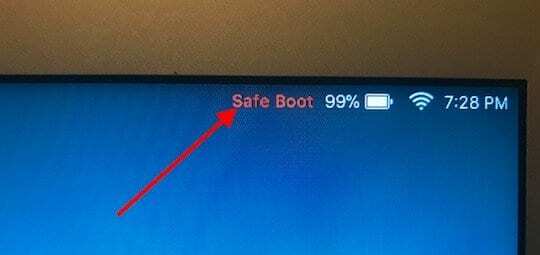
Patikrinkite, ar klaida išlieka saugiuoju režimu, tada įprastu būdu iš naujo paleiskite „Mac“.
Iš naujo nustatykite NVRAM arba PRAM
Išjunkite „Mac“ ir palaukite 30 sekundžių. Tada įjunkite nešiojamąjį kompiuterį ir nedelsdami paspauskite ir palaikykite Parinktis, komandą, P, ir R raktus tuo pačiu metu. Atleiskite juos po 20 sekundžių arba išgirdę antrą paleidimo garsą.
Jei turite „Mac“, kuriame yra Apple T2 saugos lustas, atleiskite klavišus, kai pasirodys Apple logotipas ir išnyks antrą kartą. Eiti į Sistemos nuostatosir pakoreguokite nustatymus, kurie buvo nustatyti iš naujo. Patikrinkite, ar vis dar rodoma ta pati klaida.
Iš naujo nustatykite SMC
Jei jūsų Mac turi T2 lustą, išjunkite nešiojamąjį kompiuterį ir palaukite 30 sekundžių. Tada paspauskite ir palaikykite Kontrolė ir Parinktis kairėje klaviatūros pusėje ir Shift dešinėje pusėje. Įsitikinkite, kad vienu metu paspauskite tris klavišus septynias sekundes. Tada paspauskite Įjungimo mygtukasir dar septynias sekundes palaikykite visus keturis klavišus.
Atleiskite juos, palaukite 30 sekundžių, tada paspauskite maitinimo mygtuką, kad įjungtumėte „Mac“.
Jei jūsų „Mac“ neturi T2 lusto, paspauskite Shift, Kontrolė, ir Parinktis klavišus kairėje klaviatūros pusėje. Tada paspauskite Įjungimo mygtukas ir palaikykite visus keturis klavišus 10 sekundžių.

Atleiskite visus klavišus, palaukite 30 sekundžių ir tada įjunkite įrenginį.
Iš naujo įdiekite „macOS“.
Deja, jei problema išlieka po visų anksčiau pateiktų sprendimų, gali tekti iš naujo įdiegti „macOS“. Paspauskite Parinktis → Komanda → R arba Shift → Parinktis → Komanda → R klavišus, kad paleistumėte iš „MacOS Recovery“. Palaukite, kol ekrane pasirodys langas Utilities ir pasirinkite Iš naujo įdiekite „macOS“..

Vykdykite ekrane pateikiamus diegimo programos nurodymus, kad užbaigtumėte OS iš naujo diegimo procesą.
Išvada
Jei „Mac“ staiga paleidžiamas iš naujo dėl problemos, pirmiausia atjunkite visus išorinius įrenginius, tada atnaujinkite „MacOS“ ir visas programas į naujausią versiją. Be to, priverstinai sustabdykite visas programas ir įjunkite saugųjį režimą. Jei problema išlieka, iš naujo nustatykite PRAM ir SMC ir iš naujo įdiekite „MacOS“.
Spustelėkite toliau pateiktus komentarus ir praneškite mums, kuris iš šių sprendimų jums tiko.